- Cómo duplicar iPhone a PC
- Transmitir Android a Windows
- Duplicar iPhone a Windows
- El espejo de la pantalla de Samsung no funciona
- Aplicación espejo para iPhone
- Aplicación espejo para Android
- Usar AirServer
- Duplicar iPhone a la computadora
- Emitir desde el teléfono a la computadora
- El espejo de la pantalla del iPhone no funciona
- Duplicar iPad a PC
- Duplicar iPhone a Laptop
Guía asombrosa sobre cómo duplicar la pantalla con el iPhone
 Actualizado por Lisa ou / 20 de junio de 2023 09:15
Actualizado por Lisa ou / 20 de junio de 2023 09:15Mis amigos y yo estamos tratando de reflejar la pantalla de mi iPhone en la computadora y ver películas en una pantalla más grande. Sin embargo, estamos teniendo dificultades para navegar por la función. No estoy seguro de si la función de duplicación de pantalla de mi iPhone no funciona correctamente o si lo estamos haciendo mal. ¿Alguien puede ayudarnos a solucionar el problema y cómo se duplica la pantalla en el iPhone?
Si es nuevo en la duplicación de pantalla, es posible que tenga dificultades para activar o conectar su iPhone a otro dispositivo. Realizar un proceso en su primer intento puede ser confuso, como las otras actividades que realiza de vez en cuando. Por lo tanto, puede sentirse abrumado si no puede usar la función de duplicación de pantalla correctamente debido a causas desconocidas.
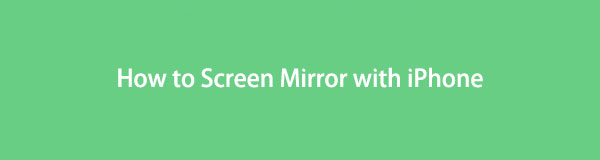
Bueno, ahora puede estar tranquilo, ya que este artículo enumerará información útil sobre por qué la función de duplicación de pantalla no funciona en su iPhone. Y después de eso hay un método de reparación para que funcione correctamente. Además, encontrará herramientas productivas para duplicar la pantalla de su iPhone más adelante en esta publicación. Se incluyen instrucciones detalladas para ayudarlo a realizar el proceso adecuado.

Con FoneLab Phone Mirror, reflejará iPhone o Android en la computadora de manera eficiente.
- Le permite duplicar la pantalla de iPhone o Android en una PC.
- Conecte sus dispositivos a través de Wi-Fi, código QR, código PIN o conexión de cable USB.
- Tome capturas de pantalla y registre las actividades de la pantalla con facilidad.

Lista de Guías
Parte 1. Cómo arreglar el espejo de pantalla que no funciona en el iPhone
Cuando duplica la pantalla de su iPhone en otro dispositivo, hay algunas cosas que debe considerar para que funcione correctamente. Por ejemplo, si desea refleja tu iPhone en la computadora, ambos dispositivos deben estar conectados a la misma red Wi-Fi. Entonces, si sus dispositivos están conectados a diferentes redes, debe ser por eso que la duplicación de pantalla no funciona.
Por otro lado, VPN es un servicio que protege tus actividades e identidad en línea, por lo que es comprensible si lo tienes en tu iPhone. Sin embargo, habilitar este servicio en su dispositivo evita que funcione la función de duplicación de pantalla, por lo que es una de las causas que puede examinar. Si es así, debe deshabilitar la VPN para reflejar la pantalla de su iPhone.
Mientras tanto, una falla en la configuración de su red puede ser la que cause problemas en su iPhone. La red de su dispositivo es necesaria para la duplicación de pantalla, por lo que si encuentra un problema con su configuración, afectará automáticamente su uso de la función. Si este es el caso, el curso de acción más efectivo que puede tomar es restablecer la configuración de su red.
Obedece las cómodas instrucciones a continuación para reparar el espejo de pantalla defectuoso en el iPhone:
Paso 1Localiza e inicia tu iPhone Ajustes. Luego, desplácese hacia abajo un poco para encontrar y toque el General pestaña. En la siguiente pantalla, desplácese nuevamente hasta la parte inferior y seleccione el Transferir o reiniciar iPhone .
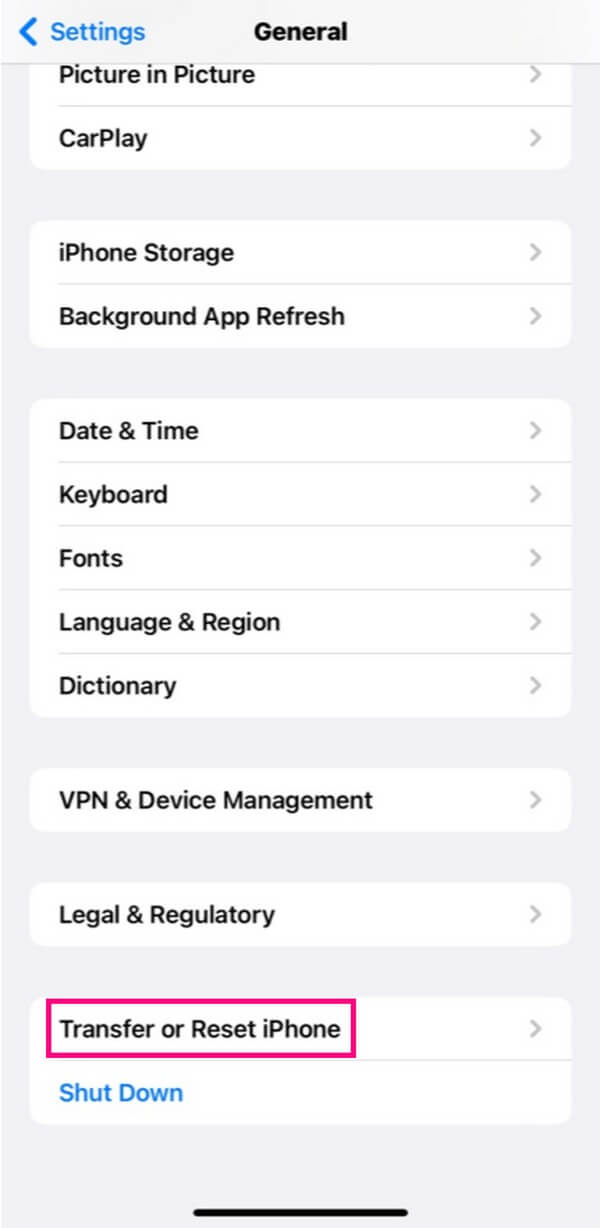
Paso 2En la parte inferior de la siguiente interfaz, toque Reanudar para ver las opciones de reinicio. De la lista, seleccione Reiniciar configuración de la red, luego confirme su decisión de procesar el restablecimiento de la configuración de su red.
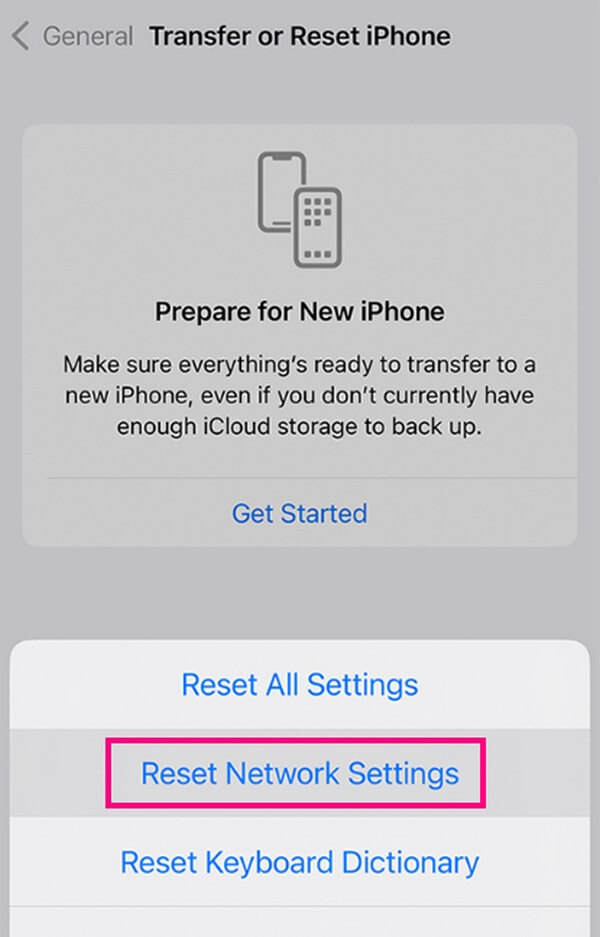
Alternativamente, si los métodos anteriores no pueden resolver el problema, puede intentar Recuperación del sistema de iOS a repara tu iPhone en segundo.
Parte 2. Cómo duplicar la pantalla en el iPhone
Ahora que solucionó el problema con la función de duplicación de pantalla de su iPhone, es hora de realizar el proceso correcto para duplicar su pantalla en su computadora.
Método 1. Prueba FoneLab Phone Mirror
Espejo de teléfono FoneLab es un conveniente programa de duplicación de varios dispositivos a una computadora. Es compatible con varias versiones de dispositivos iPhone, iPad y Android. Y espere no encontrar procesos complejos con este programa, ya que proporciona una interfaz fácil de usar. Incluso ofrece múltiples formas de conectar su dispositivo a la herramienta. Por lo tanto, puede duplicar sin problemas películas, juegos, presentaciones y más desde su iPhone a la computadora. Además, puede disfrutar de las funciones adicionales de FoneLab Phone Mirror, como su capacidad para tomar capturas de pantalla o grabar pantalla de tu iphone actividades.

Con FoneLab Phone Mirror, reflejará iPhone o Android en la computadora de manera eficiente.
- Le permite duplicar la pantalla de iPhone o Android en una PC.
- Conecte sus dispositivos a través de Wi-Fi, código QR, código PIN o conexión de cable USB.
- Tome capturas de pantalla y registre las actividades de la pantalla con facilidad.
Vea las pautas sin problemas a continuación como un modelo para aprender cómo duplicar la pantalla en el iPhone con Espejo de teléfono FoneLab:
Paso 1Ingrese al sitio web FoneLab Phone Mirror en su navegador, y una vez que vea el Descargar gratis botón, haga clic en él para guardar el archivo de instalación. Asegúrese de autorizar los permisos de la herramienta para que la instalación pueda procesarse de manera eficiente. Puede monitorear el estado de la instalación en el área inferior de la ventana del programa. Se mostrará junto con una vista previa de las características de la herramienta de duplicación. Luego, inicie y ejecute el programa en su computadora.
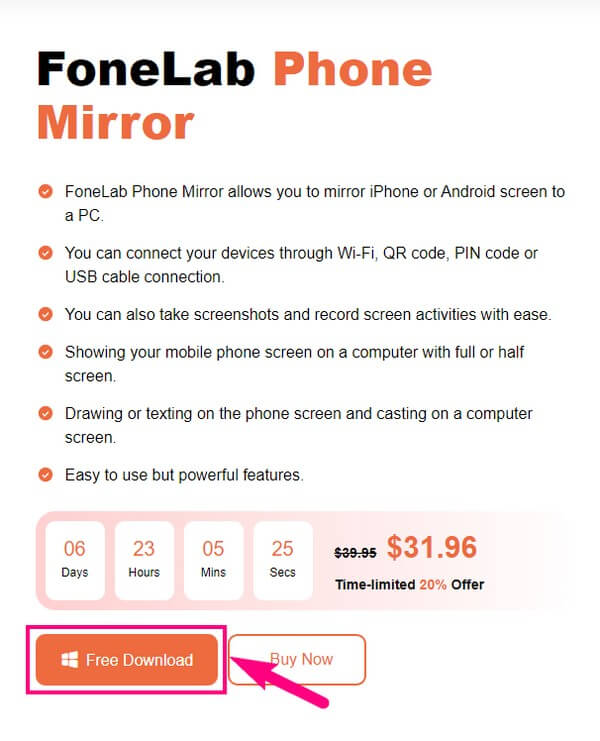
Paso 2La interfaz principal del programa de duplicación proporcionará los dispositivos compatibles. Si su dispositivo es un iPhone o iPad, elija el cuadro iOS Mirror en la sección izquierda de la pantalla. Por otro lado, seleccione el espejo de Android si su dispositivo es Samsung, HUAWEI, OnePlus, etc. En su caso, haga clic en Espejo iOS para revelar las instrucciones de duplicación de pantalla para iPhone.
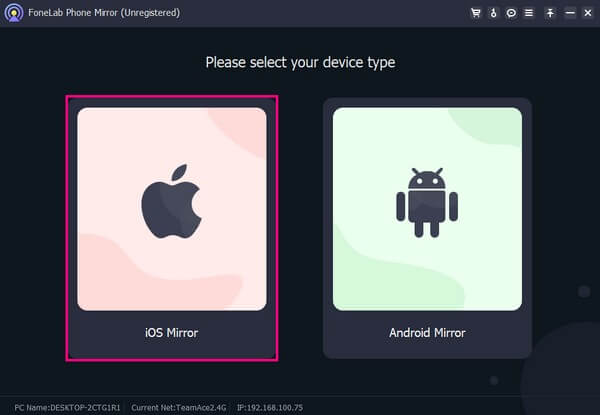
Paso 3La duplicación de pantalla en el iPhone utiliza una red Wi-Fi para la conexión. Como se mencionó, su dispositivo y la computadora deben conectarse a la misma WLAN. Después de eso, navegue a su iPhone y deslice su pantalla desde la parte superior o inferior para acceder a la Centro de Control. A continuación, toque el pantalla de reflejo icono y elegir Espejo de teléfono FoneLab de la lista.
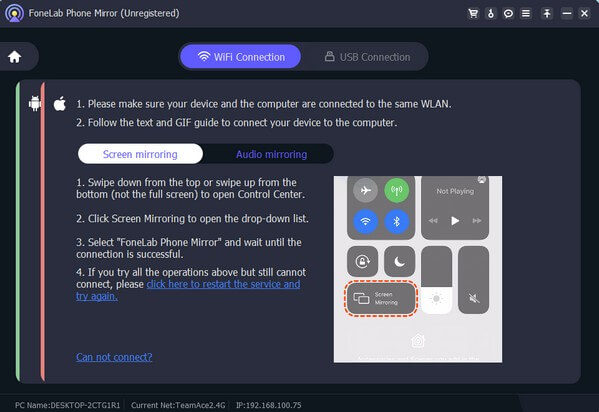
Paso 4Cuando esté conectado, la pantalla de su iPhone aparecerá automáticamente en el programa de la computadora. Si desea tomar capturas de pantalla de las actividades de su iPhone, haga clic en el cámara icono en la esquina inferior derecha de la interfaz. También puede grabar presionando el ícono de grabación al lado. Encontrará las opciones de grabación una vez que haga clic en el videocámara símbolo en el medio superior.
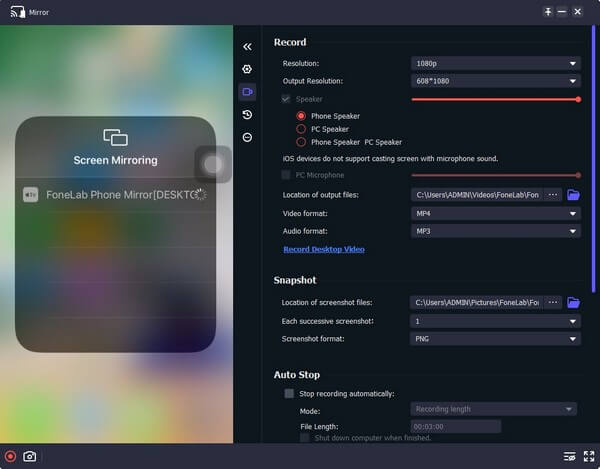

Con FoneLab Phone Mirror, reflejará iPhone o Android en la computadora de manera eficiente.
- Le permite duplicar la pantalla de iPhone o Android en una PC.
- Conecte sus dispositivos a través de Wi-Fi, código QR, código PIN o conexión de cable USB.
- Tome capturas de pantalla y registre las actividades de la pantalla con facilidad.
Método 2. Use una herramienta en línea
Una herramienta en línea destacada que probablemente encontrará en la web para la duplicación de pantalla es Wondershare Online Screen Mirror. Con este programa, puede duplicar de forma inalámbrica la pantalla de su iPhone en el navegador web de su computadora. A muchas personas les gusta usarlo por su simplicidad y servicio gratuito. Además, permite capturas de pantalla y otros controles de pantalla del teléfono, lo que le brinda varias ventajas. Sin embargo, puede experimentar retrasos e interrupciones si no tiene una conexión estable. Dado que es una herramienta en línea, depende completamente de Internet, así que asegúrese de que su conexión Wi-Fi o de datos móviles sea estable.
Siga las instrucciones sencillas a continuación para duplicar la pantalla del iPhone usando la herramienta en línea.
Paso 1Encuentre la página web Wondershare Online Screen Mirror en su navegador. Una vez encontrado, haga clic en el azul Descargar pestaña en la parte superior del sitio web. A continuación, se mostrará un código QR en la página siguiente.
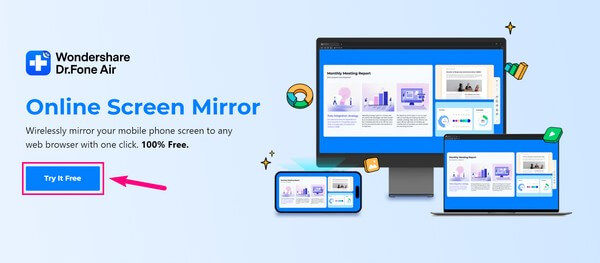
Paso 2Instale y ejecute la aplicación Dr.Fone Link en su iPhone y utilícela para escanear el código QR en la pantalla. Una vez que su dispositivo esté conectado a la herramienta de duplicación, seleccione el pantalla de reflejo opción para ver la pantalla de su iPhone en el navegador de su computadora.
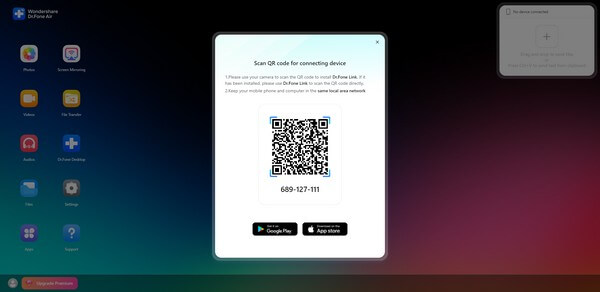
Parte 3. Preguntas frecuentes sobre Screen Mirroring en iPhone
1. ¿Cómo duplicar la pantalla de iPhone a iPhone?
Solo puede reflejar su iPhone en otro iPhone a través de un programa de terceros. Por lo tanto, puede encontrar una herramienta en línea que admita la duplicación de iPhone a iPhone y luego seguir las instrucciones que le proporcionará.
2. ¿Puedo duplicar la pantalla de mi iPhone en un teléfono Android?
Sí tu puedes. Sin embargo, no existe una forma oficial de reflejar un iPhone en Android. Su función de duplicación de pantalla incorporada solo admite la duplicación de una pantalla de iPhone en un televisor o Mac. Pero para un iPhone a Android, una herramienta o servicio de terceros es lo que podría necesitar para que esto funcione.
Eso es todo por las excelentes herramientas para duplicar la pantalla de su iPhone en la computadora. Si tiene más inquietudes, puede encontrar guías útiles como esta en el Espejo de teléfono FoneLab .

Con FoneLab Phone Mirror, reflejará iPhone o Android en la computadora de manera eficiente.
- Le permite duplicar la pantalla de iPhone o Android en una PC.
- Conecte sus dispositivos a través de Wi-Fi, código QR, código PIN o conexión de cable USB.
- Tome capturas de pantalla y registre las actividades de la pantalla con facilidad.
